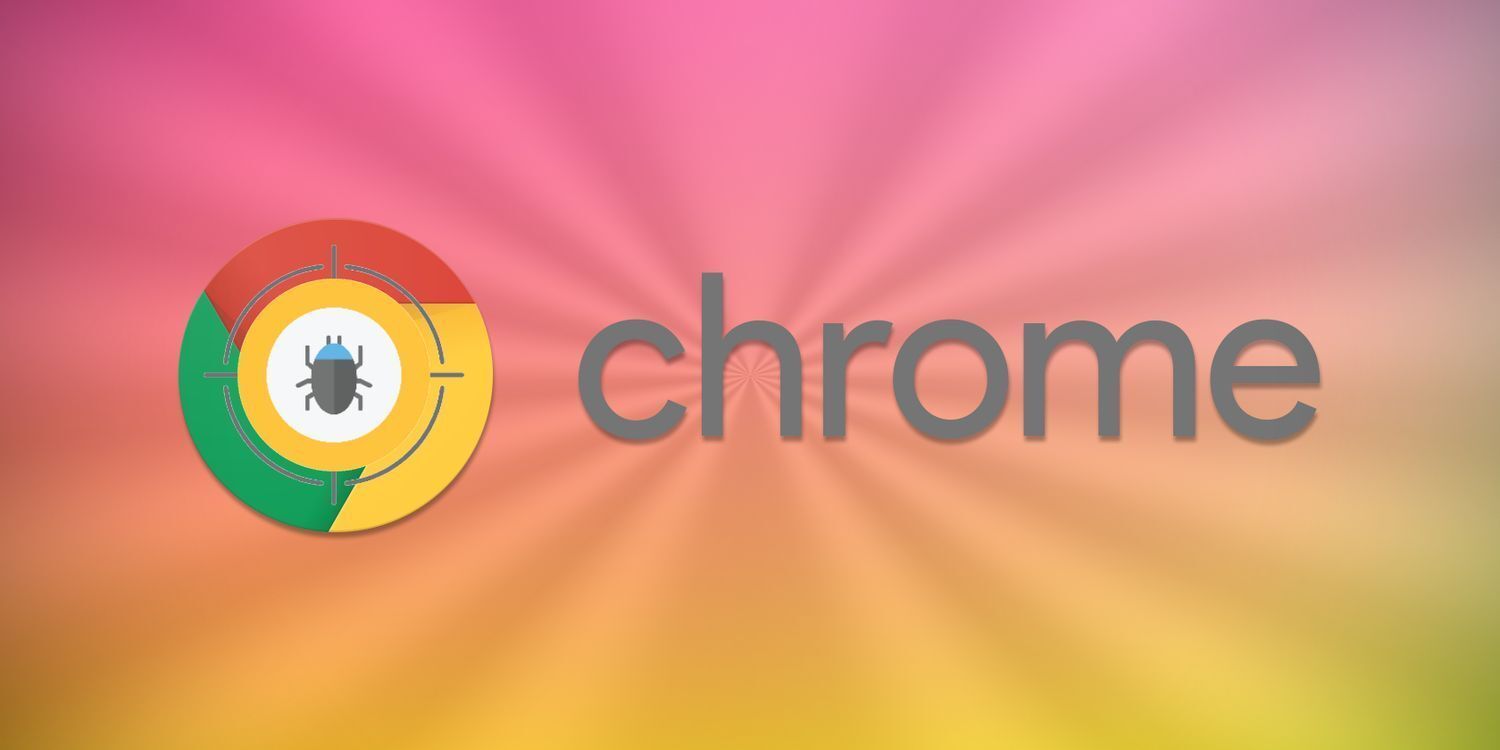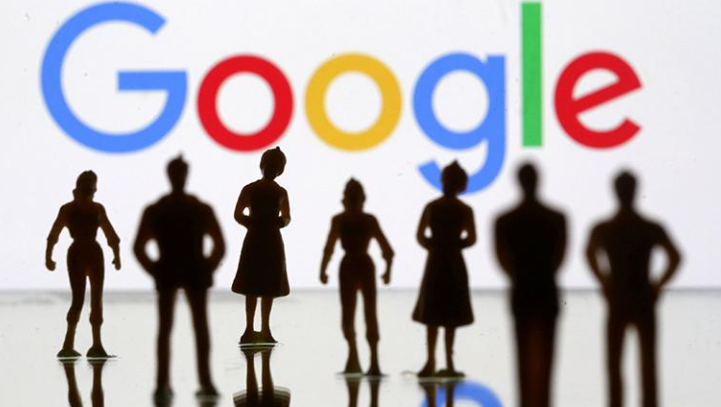您的位置:首页 > 谷歌浏览器下载包识别系统语言的方法
谷歌浏览器下载包识别系统语言的方法
时间:2025-07-25
来源:Chrome浏览器官网
详情介绍

1. 自动检测与设置
- 首次安装引导:安装谷歌浏览器时,程序会自动检测系统语言。若系统为中文(如简体中文),浏览器默认显示中文界面,无需额外操作。
- 语言包自动匹配:浏览器会根据系统区域设置(如 `zh-CN`)自动下载对应的语言包。若未自动匹配,需手动添加语言。
2. 手动添加系统语言
- 进入语言设置:点击右上角三个点→“设置”→“高级”→“语言”选项。
- 添加语言:点击“添加语言”,在搜索框输入“中文”或对应语言名称(如 `English`),选择目标语言后点击“添加”。
- 设置为首选语言:将新增语言拖动至列表顶部,或勾选“以此语言显示Google Chrome”,确保浏览器界面切换为所选语言。
3. 通过系统区域设置同步
- 修改系统语言:在Windows设置中进入“时间和语言”→“区域”,将“国家或地区”设置为语言对应的地区(如中国)。浏览器重启后会同步系统语言。
- 覆盖浏览器设置:若浏览器语言与系统不一致,可强制覆盖。在语言设置中取消勾选其他语言,仅保留目标语言并设为默认。
4. 解决语言包加载问题
- 检查网络连接:语言包需在线下载,若网络不稳定可能导致加载失败。尝试重启路由器或切换网络后重试。
- 更新浏览器版本:旧版Chrome可能存在语言包兼容性问题。在地址栏输入 `chrome://settings/help` 检查更新,升级到最新版本。
5. 移动端设置方法
- 安卓/iOS设备:打开Chrome→点击右上角三个点→“设置”→“语言”,添加或选择目标语言后,界面自动切换。
- 注意事项:部分手机需同时修改系统语言(如设置为中文)才能完全生效。
继续阅读